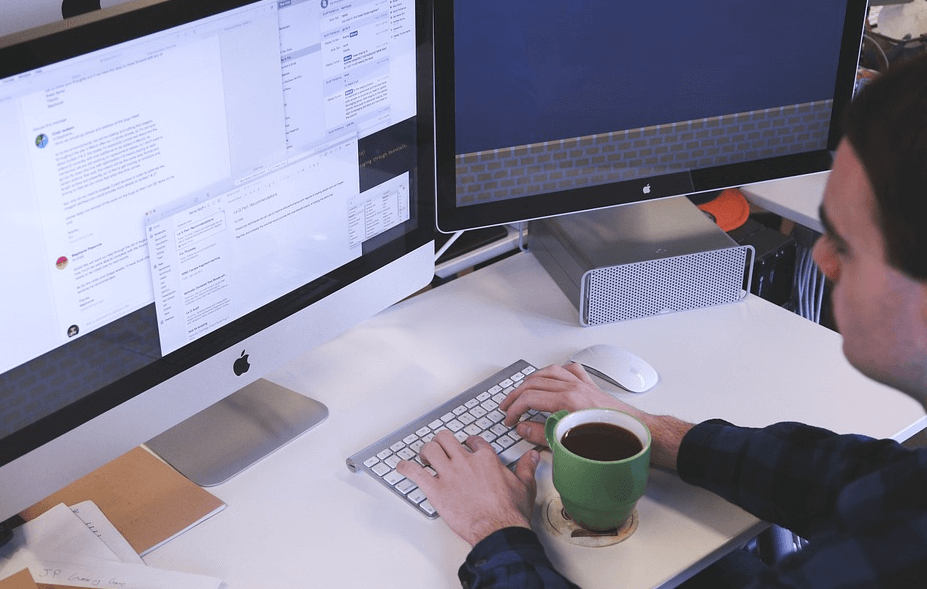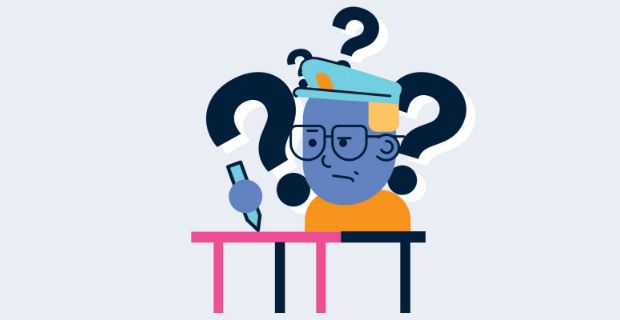Tere tulemast i lõpliku juhendi juurde Microsoft Visio juurde. Oleme kokku kogunud kogu teabe, mida peate juhtiva toote kohta teadma. Kasvava huvi korral on mis tahes Microsoft Office'i toote kasutamisel oluline olla kursis teie käsutuses olevate tööriistadega.

See artikkel on teie esimene peatus Microsoft Visio kohta teabe saamiseks. Teritage oma oskusi, õppige toote kohta uut teavet ja saate vastused oma kõige sagedamini küsitud Visio küsimustele.
Mis on Microsoft Visio
Visio on võimas tööriist, mida kasutatakse peamiselt diagrammide ja professionaalse vektorgraafika loomiseks. Visio muudab ideede elluviimise lihtsaks hästi koostatud diagrammide, plaanide ja joonistega. Uuenduslikud tööriistad võimaldavad teil viia oma töö järgmisele tasemele funktsioonide ja tehnikatega, mida muust tarkvarast ei leia.
Nimekiri asjadest, mida saate luua, on piiratud ainult teie enda kujutlusvõimega. Looge vooskeemid, korruseplaanid, insenerikujundused, organisatsioonidiagrammid ja muu - Visios on kõik võimalik. Kujundid ja mallid muudavad teie töövoo sujuvaks, võimaldades teil luua atraktiivseid ja täpseid kujundusi mitmel otstarbel.
Office 365 või Microsoft 365 tellimusega saavad mitu meeskonnaliiget reaalajas töötada sama Visio projektiga. Värskendage oma sisu reaalajas oleva teabega, et andmeid automaatselt värskendada, et kajastada maailmas toimuvaid muutusi.
Miks kasutada Microsoft Visio?
Visio on ideaalne tööriist keeruliste diagrammide loomiseks, protsesside visualiseerimiseks, samuti diagrammide, töövoo graafikute, müügiajaloo, müügiprojektsiooni ja ärisuhete illustreerimiseks.
Sellel on nõutav tööriistakomplekt plaani loomiseks ideest lõpuni. Koostage visuaalseid esitlusi igale projektile, hoolimata sellest, kas töötate arhitektuuri või veebidisaini alal. Visio annab kasutajatele jätkuvalt õiguse lisada detailseid kontseptsioone diagrammidesse ja diagrammidesse, mida saab meeskondade, töötajate ja klientidega jagada.
Visio on kõigi jaoks äärmiselt lihtne kasutada. Alates IT-spetsialistidest kuni algtaseme klientideni saab Visio muud kui positiivset tagasisidet oma algatuse kujunduse ja juurdepääsu lihtsuse kohta. Andke oma tööle professionaalsem, visuaalselt atraktiivsem kujundus koos valmismallide, sisseehitatud kujundite ja rakendatavate efektidega.
kuidas parandada Ethernet ip konfiguratsiooni
Microsofti Visio versioonid
Visio on praegu saadaval rohkem kui ühes väljaandes, samuti erinevate plaanivalikutena. Kirjutamise ajal pakub Microsoft kahte erinevat Visio Online plaanid lisaks a Standard ja a Professionaalne tarkvara versioon.
Iga versioon sisaldab Visio põhivõimalusi, samas kui tipptasemel lahendused pakuvad rohkem funktsioone, et rahuldada nõudlikumate klientide, näiteks väikeste ja keskmise suurusega ettevõtete või organisatsioonide vajadusi ja nõudeid.
Microsofti Visio funktsioonid
- Koostage professionaalsed skeemid, et hõlpsasti kujutada kõiki äriprotsesse.
- Kasutage kujundeid arhitektuuri, veebisaitide, mobiilirakenduste ja muude protsesside kavandamiseks, ilma et peaksite ise joonistama.
- Valige tuhandete hõlpsalt saadaolevate mallide hulgast, et anda uuele projektile edumaa.
- Olge Visio Online'iga liikvel olles produktiivne, muutes oma töö igast veebibrauserist kättesaadavaks.
- Tehke endale nähtavaks 10+ erinevat failivormingut, mida teie Visio loomingu eksportimine või kellegi teise projektide importimine toetab.
- Suhtlege oma meeskonnaga reaalajas Office 365 ja Microsoft Teami integratsioonide kaudu.
Microsofti Visio eelised ja puudused, plussid ja miinused
Microsoft Visio on mitmekülgne tööriist, kuid see pole kõigi jaoks parim variant. Vaadake kindlasti üle meie spetsialistide arvamused selle kohta, mis on Visio tugevus ja nõrkused ning kuidas need võivad pärast teie ostu teie ettevõtet mõjutada.
Microsoft Visio plussid, eelised ja tugevad küljed :
- Kasutajakogemus on intuitiivse liidese abil sirgjooneline. Kasutajasõbralik liides ja tööriistad muudavad selle töö alustamise lihtsaks. Edasijõudnutele antakse võimalusi otseteede ja täiustatud tehnikate kasutamiseks.
- Skeeme, skeeme ja traadiraame saab valmistada väga lihtsalt ka ilma ulatuslike tehniliste teadmisteta.
- Trafarettide ja mallide abil on uute projektide alustamine vaikimisi teie projekti sisseehitatud valdkonna standardnõuetega.
- Diagrammiobjektide automaatne linkimine teie enda kehtestatud reeglite alusel, muutes lõuendil töötamise lihtsamaks.
- Ühendab vooskeemid ja diagrammid reaalajas olevate andmetega automatiseeritud värskenduste abil, muutes projektid dünaamilisemaks ja interaktiivsemaks.
Microsoft Visio miinused, puudused ja nõrkused :
- Töölauarakendus pole Maci ja Linuxi kasutajatele saadaval, piirates veidi nende kättesaadavust neile, kellel pole Visio Online'ile juurdepääsu.
- Kujundite joondamine võib olla keeruline, kui teil pole ruumikujundusele head silma.
- Puuduvad esteetilised, disainipõhised soovitused, kui töötate skeemidega, nagu veebisaidi ja rakenduste traadiraamid, või keeruliste skeemide silmade hõlpsana hoidmiseks.
- Diagrammide printimine või avaldamine pole nii lihtne kui võiks.
- Ei kuulu ühegi Office'i tellimuse hulka.
Kuidas hankida Microsoft Visio
Microsoft Visio omandamiseks ja 2020. aasta kõige innovaatilisema ning tipptasemel diagrammimise ja planeerimise tarkvara kasutamiseks on mitu võimalust. Iga ostumeetod sobib rohkem erinevatele inimrühmadele - vaadake oma võimalused üle ja ostke oma Microsoft Visio tarkvara juba täna.
kuidas ühendada kaks kõvaketast Windows 10 - s
Osta veebis
Veebipõhised jaemüüjad ja edasimüüjad levitavad Visio paljusid versioone. Kui otsite viisi uusimate ja veelgi vanemate Visio väljaannete hankimiseks, otsib teie parim valik usaldusväärset edasimüüjat veebiturult.
Siin is leiate palju Visio tooted, samuti Office 365 koos Visio Online'iga. Meie hinnad on taskukohased ja püüame pakkuda teile kvaliteetset klienditeenindust, installimisabi ja Visio juhendeid.
Meie aktsia koosneb Visio mitmest versioonist, samuti varasematest väljaannetest, nagu Visio 2016 ja isegi Visio 2013, teiste veebimüüjate võrreldamatute hindade jaoks.
Tellige Office 365 / Microsoft 365
Kuigi Visio ei kuulu Office 365 rakenduste massiivi, võimaldab komplekti tellimine teil kasutada Visio Online'i. Office 365 tellimuse saate osta meie veebisaidilt või külastada ametnikku Microsofti pood lehel muud valikud, näiteks üliõpilaste allahindlused, pereplaanid või äriplaanid.
Osta jaemüügikarp
Võimalik, et leiate Visio jaemüügist pakendatud versioonid oma kohalikest poodidest või tellite jaekarbitoodete nende veebipoodidest:
Kui palju Visio maksab?
Microsoft Visio on saadaval mitmete erinevate väljaannetena ning tänu Microsofti Office'i täiendustsüklile ka mitmesuguste erinevate versioonidena. Lisaks kaasnevad erinevate litsentsidega ka erinevad kulud. Allpool on kiire ülevaade teie valikutest, kui soovite osta Microsoft Visio.
Ostlemist soovitame siin aadressil Tarkvara hoidmine parima hinna ja taskukohase pakkumise saamiseks Microsoft Visio :
- Uusim versioon, Microsoft Visio 2019 Standard , on saadaval lihtsalt 178,99 USD . Hind sisaldab 1 Windowsi operatsiooniseadme eluaegset litsentsi ning hõlpsat digitaalset allalaadimist ja kiiret kohaletoimetamist.
- Kas soovite uuemale versioonile üle minna? Ostu Microsoft Visio 2019 Professional mitte rohkem kui 228,99 USD ja saate eluaegse litsentsi, kohese digitaalse edastuse ning tohutu toe Visio kõige arenenuma versiooni installimiseks.
- Suurepärane minevik - ostke Visio vanemaid versioone nagu Microsoft Visio 2010 standard alla 99,99 USD .
- Kui teil on vaja avatud litsentsi, siis oleme teile kaetud. Ostu Microsoft Visio 2019 Professional avatud litsents eest 548,99 USD ja saate nautida Microsofti avatud litsentsimise programmi eeliseid.
Kui olete liitumispõhiste teenuste fänn, soovitame osta üks Microsofti Visio võimalustest.
- Visio plaan 1 pakub Visio põhitõdesid 5,00 USD kuu kasutaja kohta. See plaan sobib kõige paremini kasutajatele, kes soovivad veebibrauseris lihtsaid skeeme luua ja jagada, kuna see ei hõlma töölauarakendust.
- Visio plaan 2 on arenenum, kuid hoiab asju lihtsana. Sest 15,00 USD kuus kasutaja kohta saate juurdepääsu professionaalsetele äri- ja IT-diagrammidele, mis vastavad valdkonna standarditele ja mida saab andmetega ühendada.
Kuidas installida Microsoft Visio
Enne installiprotsessi alustamist veenduge, et teie arvuti vastab Visio installimiseks ja käitamiseks arvuti nõuetele. Kui teie seade pole nende nõuete täitmiseks piisavalt tugev, võib Visio installimisel ja sellega töötamisel tekkida probleeme. Nõuded leiate paigaldusjuhiste jaotisest.
- Lunastage oma tootevõti, minnes aadressile office.com/setup , seejärel logige sisse oma Microsofti kontoga. Konto sidumiseks litsentsiga sisestage oma tootenumber. (Märkus. Seda kontot ei saa tulevikus lahti ühendada.)
- Kui te pole veel sisse logitud, logige sisse oma seotud Microsofti kontole office.com klõpsates nuppu Logi sisse nuppu.
- Navigeerige lehele Kontori avaleht , siis klõpsake nuppu Installige Office nuppu.
- Valige Teenused ja tellimused .
- Leidke oma versioon Visio , seejärel valige Installige .
- Käivitage installifail. Kui kasutajakonto kontroll palub teil seda teha Kas soovite lubada sellel rakendusel teie seadmes muudatusi teha? valige Jah .
- Oodake installimise lõpuleviimist. Kui näete ', näete installiprogrammi käitamise lõpetamist. Kõik on valmis! Visio on nüüd installitud 'fraas ekraanil.
- Visio käivitamiseks ja töö alustamiseks järgige ekraanil kuvatavaid juhiseid. Visio toote õigeks litsentsimiseks ja võrgufunktsioonide kasutamiseks võib teil olla vaja sisse logida oma Microsofti kontoga.
Microsoft Visio süsteeminõuded
Allpool olevad nõuded kehtivad Visio Standard 2019 ja uuemate versioonide kohta. Visio vanemad versioonid võivad töötada masinates, mis nendele nõuetele ei vasta. Kui te pole kindel, pöörduge kindlasti meie poole kasutajatugi lisateabe saamiseks.
- Arvuti ja protsessor : 1,6 GHz või kiirem (64-bitine) või 2-tuumaline (32-bitine)
- Mälu : 4 GB RAM (64-bitine) või 2 GB RAM (32-bitine)
- Kõvaketas : Vähemalt 4 GB vaba kettaruumi
- Kuva : Ekraani eraldusvõime vähemalt 1280 x 768. 32-bitine nõuab 4K ja uuemate versioonide jaoks riistvarakiirendust.
- Graafika : Graafika riistvarakiirenduseks on vaja DirectX 9 või uuemat versiooni, Windows 10 puhul WDDM 2.0 või uuem (või Windows 10 Fall Creators Update'i jaoks WDDM 1.3 või uuem).
- Operatsioonisüsteem : Windows 10, Windows Server 2019
- Brauser : Microsoft Edge'i, Internet Exploreri, Chrome'i või Firefoxi praegune versioon.
- .NET-i versioon Mõnede funktsioonide puhul võib teie seadmesse installida ka .NET 3.5 või 4.6 või uuem.
- Muud nõuded :
- Veebi funktsionaalsus nõuab Interneti-ühendust.
- Mitme puutetundliku funktsiooni kasutamiseks on vajalik puutetundlik seade. Pange tähele, et puutefunktsioonid on optimeeritud kasutamiseks Windows 10-ga.
- Pilvefailide haldamise funktsioonid nõuavad rakendust OneDrive, OneDrive for Business või SharePoint.
- Litsentsi määramiseks on vaja Microsofti kontot või organisatsiooni kontot.
Microsofti märkus : Toote funktsionaalsus ja graafika võivad teie süsteemi konfiguratsioonist sõltuvalt erineda. Mõni funktsioon võib vajada täiendavat või täiustatud riistvara või serveri ühenduvust.
Kuidas kasutada Microsoft Visio
Visio on uskumatult uuenduslik rakendus, mis pakub igale kasutajale hõlpsat kasutusmugavust, juurdepääsetavustööriistu ja tuttavaid funktsioone.
Igapäevased arvutikasutajad peaksid hõlpsasti ära tundma sellised liigutused nagu lohistamine, varade positsioonide joondamine ja kujundite või muude elementide automaatne ühendamine. Need žestid muudavad teie diagrammide koostamise tõhusamaks ja kiiremaks kui kunagi varem, vähendades käsitsi töötamise ja korduvate tööde vajadust.
Lisaks Visio põhilisele liikumisele ja kasutamisele on mõned silmapaistvad funktsioonid, millest peaksite algusest õppima. Nende funktsioonide tundmine võimaldab teil oma projektide ja jõudluse parandamiseks kasutada ära Visio kasutajasõbraliku ja produktiivse töövoo eeliseid.
Mallide kasutamine Microsoft Visios
Mallid võivad Visioga töötamise protsessi hõlpsasti kiirendada. Suure hulga vabalt saadaolevate, eelnevalt koostatud varade abil saavad mallid teie uue projekti käivitada ja säästavad teid sihtasutuse käsitsi seadistamisest.
teise lehe võrdlusrakk paistab silma
Nii saate malli Microsoft Visios kasutada.
- Avage Visio ja valige siis Fail → Uus .
- Valige mall või otsige seda:
- Valige olemasolevast mallist Kontor või Mallid vaheleht.
- Otsige malle veebis või valige üks neist soovitatud otsingud . Pange tähele, et tarkvara-, inseneri- ja andmebaasikategooriad on saadaval ainult Visio Professional 2016 ja uuemates versioonides.
- Kui mall seda palub, valige kasutatavad mõõtühikud.
- Klõpsake nuppu Loo nupp malli lisamiseks oma projekti.
Kas te ei soovi malli kasutada? Ärge muretsege. Valige lihtsalt Põhiskeem alustada nullist ilma eelnevalt lisatud elementide ja seadistusteta.
Kuidas töötada skeemidega Microsoft Visios
Diagrammid on Visio tuum. Need moodustavad iga teie projekti, olenemata sellest, kas soovite luua vooskeemi või veebidisaini plaani. Need on valmistatud kujunditest, mis toimivad põhiliselt teie diagrammi ehituskividena.
Õppime Visio kujundite põhitõdesid ja nende kasutamist diagrammide loomisel ja koostamisel.
- Diagrammi loomiseks lohistage kujundid šabloonist Kujundid akna lõuendile, seejärel ühendage need. Kujundite ühendamiseks on erinevaid viise, kuid lihtsaim viis on kasutada Automaatse ühenduse nooled .
- Muutke oma kujundeid nende suurust muutes ja pöörates:
- Kasuta ruudukujulised valiku käepidemed kuju kõrguse ja laiuse muutmiseks. Kujundi suurendamiseks ilma proportsioone muutmata klõpsake ja lohistage valiku käepidet. Kuju pikemaks või laiemaks muutmiseks kasutage kuju küljel olevat käepidet.
- The pöörleva käepidemega asub valitud kuju kohal. Kuju pööramiseks lohistage seda paremale või vasakule.
- Lisage igale kujundile andmed, sisestades selle Kujuandmed aken. (Kui aken puudub, minge aadressile Vaade → Kuva rühm → Tööpaneelid → Kujuandmed .)
- Paljudel Visio kujunditel on eriline käitumine, mis on kasulik ainulaadsete andmete kuvamiseks ja interaktiivsete elementide loomiseks. Näiteks venitades a Inimesed kuju näitab rohkem inimesi ja venitades a Kasvav lill kuju näitab kasvu.
- On Kujundus vahekaardil saate oma kujundeid mitmesuguste teemade abil kohandada.
Kuidas luua vooskeem Visios
Visios töötades soovite tõenäoliselt luua mõned vooskeemid, mis illustreerivad teie mõtteprotsessi, projekti arengut või kuvavad mis tahes andmeid voolavas liikumises. Siit leiate samm-sammulise õpetuse Visios põhistruktuuri voo loomiseks.
- Avage Visio ja klõpsake nuppu Flowchar t kategooria.
- Topeltklõpsake nuppu Põhiline vooskeem valik.
- Protsessi ühe sammu lisamiseks lohistage joonisel vooskeemi kuju. Saate lisada nii palju toiminguid kui soovite. Teil on juurdepääs järgmistele vooskeemikujudele:
- Algus / lõpp - Teie protsessi esimene ja viimane samm.
- Protsess - esindab teie protsessi sammu.
- Otsus - näitab punkti, kus otsuse tulemus dikteerib järgmise sammu.
- Alamprotsess - sammude komplekt, mis ühendab mujal määratletud alamprotsessi.
- Dokument - esindab sammu, mille tulemuseks on dokument.
- Andmed - näitab, et teave tuleb protsessi väljastpoolt või väljub protsessist.
- Lehe viide - näitab, et järgmine või eelmine samm on joonisel kusagil mujal.
- Leheväline viide - Selle kuju abil saate luua vooskeemi kahe lehe vahel või alamprotsessi kuju ja eraldi vooskeemi lehe vahel hüperlinkide komplekti, mis näitab selle alamprotsessi samme.
- Ühendage vooskeemikujud, hõljutades kursorit oma esimese kuju kohal, klõpsates kuvataval väikesel noolel ja osutades kujundile, millega soovite ühenduse luua.
- Kui teine kuju ei asu esimesest otse, klõpsake väikest noolt ja hoidke seda ning lohistage see teise kuju juurde.
- Lisage kujundile või konnektorile tekst, valides selle ja sisestades teksti. Kui olete lõpetanud, klõpsake tippimise lõpetamiseks mis tahes tühjal alal.
Need on Visio kujunditega töötamise põhitõed. Põhjalikumate Visio õpetuste ja informatiivsete artiklite saamiseks külastage meie veebisaiti Abikeskus .
Microsofti Visio failitüübid
Visio peamine faililaiend on .vsdx , tuntud ka kui Visio joonistamine . Peale selle vormingu toetab Visio teie projektide importimiseks ja eksportimiseks paljusid erinevaid vorminguid:
- .imd (Microsofti VisioModeleri fail)
- .svg (Skaleeritav vektorgraafika fail)
- .vdw (Visio veebijoonis)
- .vdx (Visio Drawing XML-fail)
- .vsd (Visio joonistusfail)
- .vsdm (Visio makrot võimaldav joonis)
- .vssm (Visio makrofunktsiooniga šabloonifail)
- .vssx (Visio šabloonifail)
- .vstm (Visio makrotoega joonistamise mall)
- .vstx (Visio joonistamise mall)
- .vsw (Visio tööruumi fail)
- .vsx (Visio Stencil XML-fail)
- .vtx (Visio malli XML-fail)
Ametniku juurest saate lisateavet Visio esmase failivormingu toimimise kohta Sissejuhatus Visio failivormingusse (.vsdx) Microsofti veebisaidil avaldatud abidokument.
Korduma kippuvad küsimused (KKK)
K. Kas Visio on Microsofti toode?
Jah. Visio on välja töötanud ja avaldanud Microsoft. Pöörduge ametniku poole Visio veebisait .
K. Kuidas kontrollida Visio praegust versiooni?
Kui avate Visio, minge Fail → Konto → Visio kohta . Kogu teabe oma installitud Visio kliendi kohta leiate siit.
K. Kas Microsoft Visio on osa Office 365 ja Microsoft 365?
Ei. Visio ei kuulu ühegi Office'i paketi hulka ega kuulu teie Office 365 tellimusega. Seda tuleb osta eraldi üksikrakendusena.
K. Kas Visio on tasuta?
Visio hind on erinev vastavalt versioonile ja väljaandele, mida soovite osta. See on Microsofti jaoks saadaval alates 5,00 dollarist kuus Visio plaan 1 . Kui soovite püsivalt Visio tarkvara omada, vaadake meie kataloog taskukohaste hindadega Visios.
K. Millal Microsoft Visio esimest korda välja anti?
Visio esimese versiooni tootis Shapewear Corporation versiooniga 1.0, mis tarniti 1992. aastal.
K. Kas Microsoft Visio on õpilastele tasuta?
Ei. Õpilased peavad ostma Microsoft Visio või registreeruma tasuta prooviversiooni jaoks, kasutades Office 365 kontot.
K. Kas Microsoft Visio on Macis saadaval?
Ei. Microsoft Visio on praegu saadaval ainult Windowsi opsüsteemides. Veebibrauseris saate endiselt töötada Maci Visio-failidega Visio Online .
K. Kas saate Visio faili avada ilma Visio?
Jah. Visio-faile saab avada Visio Online mis tahes veebibrauserist. Võite alla laadida ka tasuta Microsoft Visio Viewer rakendus või Visio failide eelvaade Outlookis või Windows Exploreris.
Lõpumõtted
Kui vajate Visio osas täiendavat abi, võtke kindlasti ühendust meie klienditeeninduse meeskonnaga, kes on teie abistamiseks ööpäevaringselt saadaval. Tagasi meie juurde, et leida rohkem informatiivseid artikleid, mis on seotud tootlikkuse ja tänapäevase tehnoloogiaga!
muuta seerianime Excelis
Kas soovite saada soodustusi, pakkumisi ja allahindlusi, et saada meie tooteid parima hinnaga? Ärge unustage tellida meie uudiskirja, sisestades oma e-posti aadressi allpool! Saate postkasti uusimad tehnoloogiauudised ja lugege esimesena meie näpunäiteid produktiivsemaks muutmiseks.